
Як ви можливо вже знаєте, в останньому оновленні Windows 10 1803 April Update Microsoft вирішила відмовитися від функціоналу "Домашньої групи" (HomeGroup), що дозволяє організувати простий спільний доступ до файлів і принтерів у домашній локальної мережі. Замість використання "Домашньої групи" в Windows 10 1803 пропонується новий спосіб обміну файлів між сусідніми пристроями під назвою Обмін з пристроями поблизу (Nearby sharing). Даний спосіб передачі файлів схожий на режим передачі AirDrop в статутах Aplle.
Як і AirDrop, Nearby sharing може використовуватися для передачі файлів з сусідніми пристроями по Wi-Fi або Bluetooth. Microsoft спеціально зробила цей спосіб передачі файлів максимально простим і ефективним у використанні і практично не вимагає настройки. Таким чином будь-який користувач повинен легко передати або отримати потрібний файл, документ, зображення, відео, посилання або інший контент на сусідній комп'ютер в своїй домашній мережі.
зміст:
- Як включити режим Обміну з пристроями поблизу в Windows 10
- Як передати файл на сусідній комп'ютер за допомогою Nearby sharing
- Чи не працює режим Обмін з пристроями поблизу (Nearby sharing) в Windows 10
Як включити режим Обміну з пристроями поблизу в Windows 10
Для передачі файлів між пристроями за допомогою даної функції, на обох пристроях потрібно включити адаптер Bluetooth або Wi-Fi. включити режим Обмін з пристроями поблизу можна отримати за допомогою Центру дій / Action Center (плитка Обмін з пристроями / Nearby Sharing).

Налаштувати режим роботи обміну даних з пристроями можна а додатку параметри -> система -> загальні можливості (Settings -> System -> Shared experiences). Знайдіть секцію "Обмін з пристроями поблизу"(Nearby sharing).
Функція обміну з пристроями поблизу дозволяє обмінюватися вмістом через Bluetooth або Wi-Fi з будь-яким користувачем, що знаходяться поблизу.Переведіть перемикач в положення Увімкнути. Трохи нижче в параметрі "Куди я можу передавати і звідки отримувати вміст"Оберіть, бажаєте ви обмінюватися файлами тільки зі своїми пристроями (My devices only) або всіма пристроями поблизу (Everyone nearby). Також можете вказати папку, куди Windows 10 буде зберігати отримані з інших пристроїв файли (за замовчуванням це папка Завантаження / Downloads в профілі користувача).
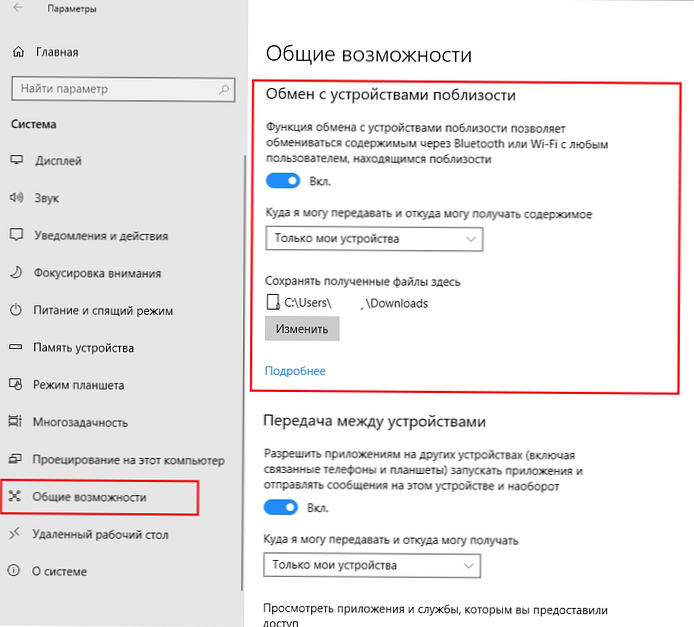
Також можна включити режим Nearby sharing через реєстр. Для цього запустіть regedit.exe і перейдіть в розділ HKCU \ Software \ Microsoft \ Windows \ CurrentVersion \ CDP. Знайдіть в цій гілці два REG_DWORD параметра:
- CdpSessionUserAuthzPolicy
- NearShareChannelUserAuthzPolicy
Щоб відключити Nearby sharing змініть їх значення на 0, при значенні 1 - дозволений обмін даними тільки з авторизованими пристроями, значення 2 - дозволений обмін з усіма сусідніми пристроями. Для застосування налаштувань комп'ютер потрібно перезавантажити.
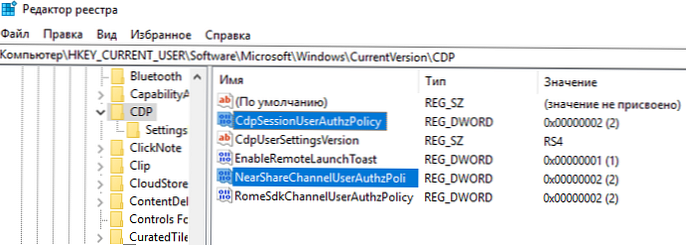
Як передати файл на сусідній комп'ютер за допомогою Nearby sharing
Після того, як ви включили режим "Обмін з пристроями поблизу", ви можете відправити будь-який файл на сусідній комп'ютер через бездротову мережу. У провіднику клацніть правою кнопкою але потрібного файлу і в меню виберіть пункт Відправити.

У вікні "Поділитися"Буде виконаний пошук доступних через бездротову мережу пристроїв (Пошук пристроїв поблизу). Якщо потрібного пристрою немає в списку, переконайтеся, що нам ньому перебуває в режимі"Обміну з пристроями поблизу"І активний Wi-Fi / Bluetooth адаптер.
Виберіть ім'я комп'ютера, на який ви хочете відправити файл. На другому комп'ютері з'явиться повідомлення про те, що ви хочете поділитися файлом. Він може прийняти або відхилити передачу файлу.
Природно, передача файлів через Bluetooth виконується набагато повільніше, ніж через WiFi мережу.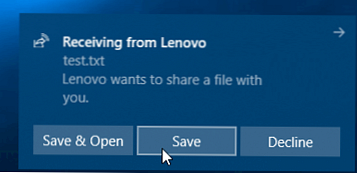
У більшості додатків магазину Windows Store доступна кнопка Поділитися (Наприклад в Edge, додатку Фотографії та т.д.). Таким чином ви можете передати посилання, фото або інший файл прямо з вікна програми.
Чи не працює режим Обмін з пристроями поблизу (Nearby sharing) в Windows 10
Якщо при натисканні кнопки "Поділитися" комп'ютер не виявляє інший пристрій, необхідно перевірити наступні умови:
- На обох пристроях встановлена Windows 10 1803 або вище, і режим Nearby sharing включений.
- Повинен бути включений режим обміну з усіма сусідніми пристроями, або пристрої додані в канал Microsoft або в друзі.
- Wi-Fi або Bluetooth адаптери активні. Необхідний адаптер Bluetooth 4.0 (LMP 6.x) або вище з підтримкою режимі Low Energy (LE). Це можна перевірити у властивостях драйвера адаптера в розділі Bluetooth radio supports Low Energy Central Role = True.

- Комп'ютери знаходяться в одній Wi-Fi мережі (ви можете використовувати свій комп'ютер з Windows 10 як віртуальну точку доступу Wi-Fi).
- При передачі файлів через Bluetooth пристрою потрібно тримати ближче один до одного.
- Змініть профіль мережі на з Public на Private на обох пристроях (Settings -> Network and Internet -> Status Change connection properties -> Private).

Microsoft анонсувала, що в найближчому часі додаток для підтримки Nearby sharing з'явиться для пристроїв з Android і iOS. Таким чином зі свого комп'ютер з Windows 10 ви зможете легко передати файл на свій смартфон і планшет.













